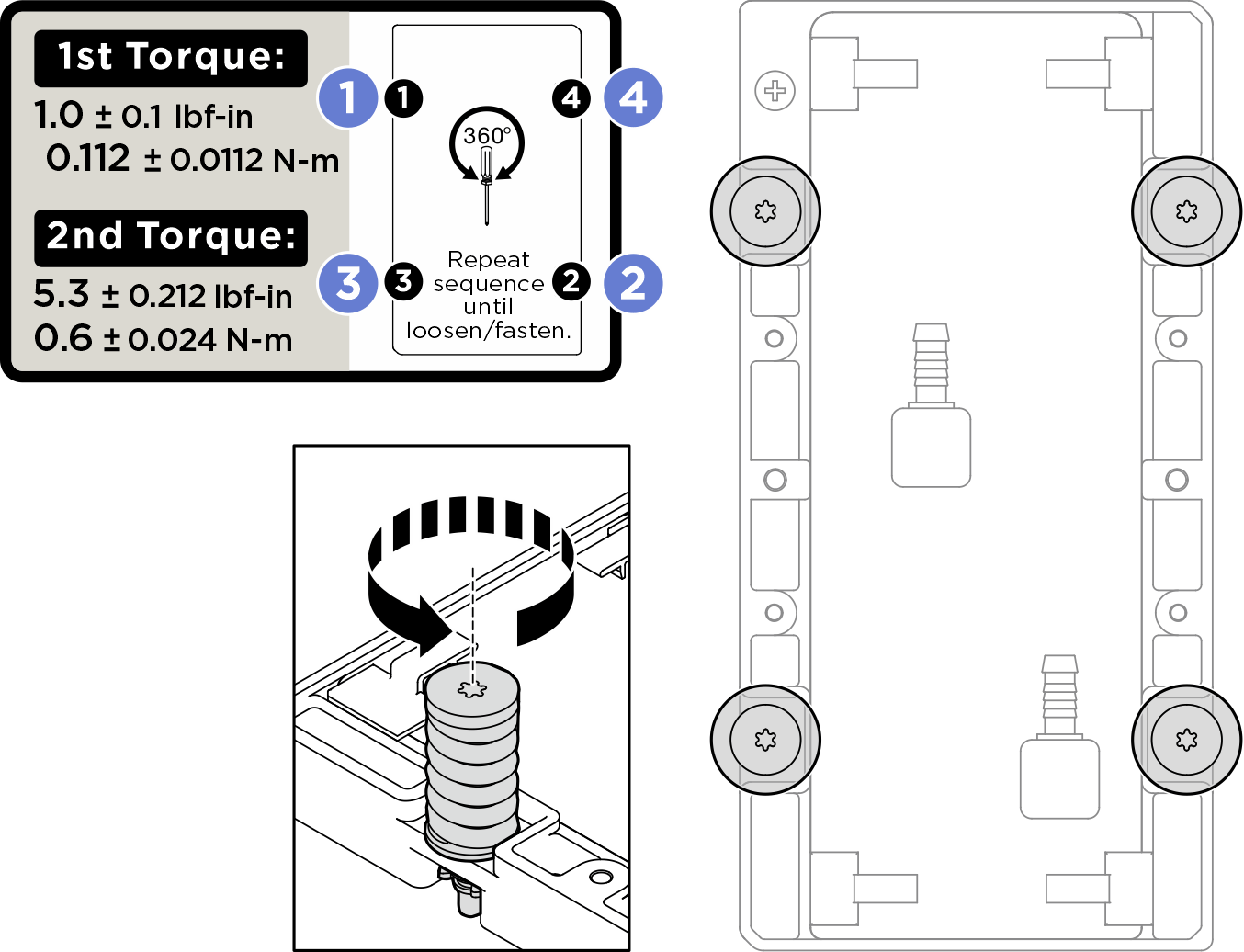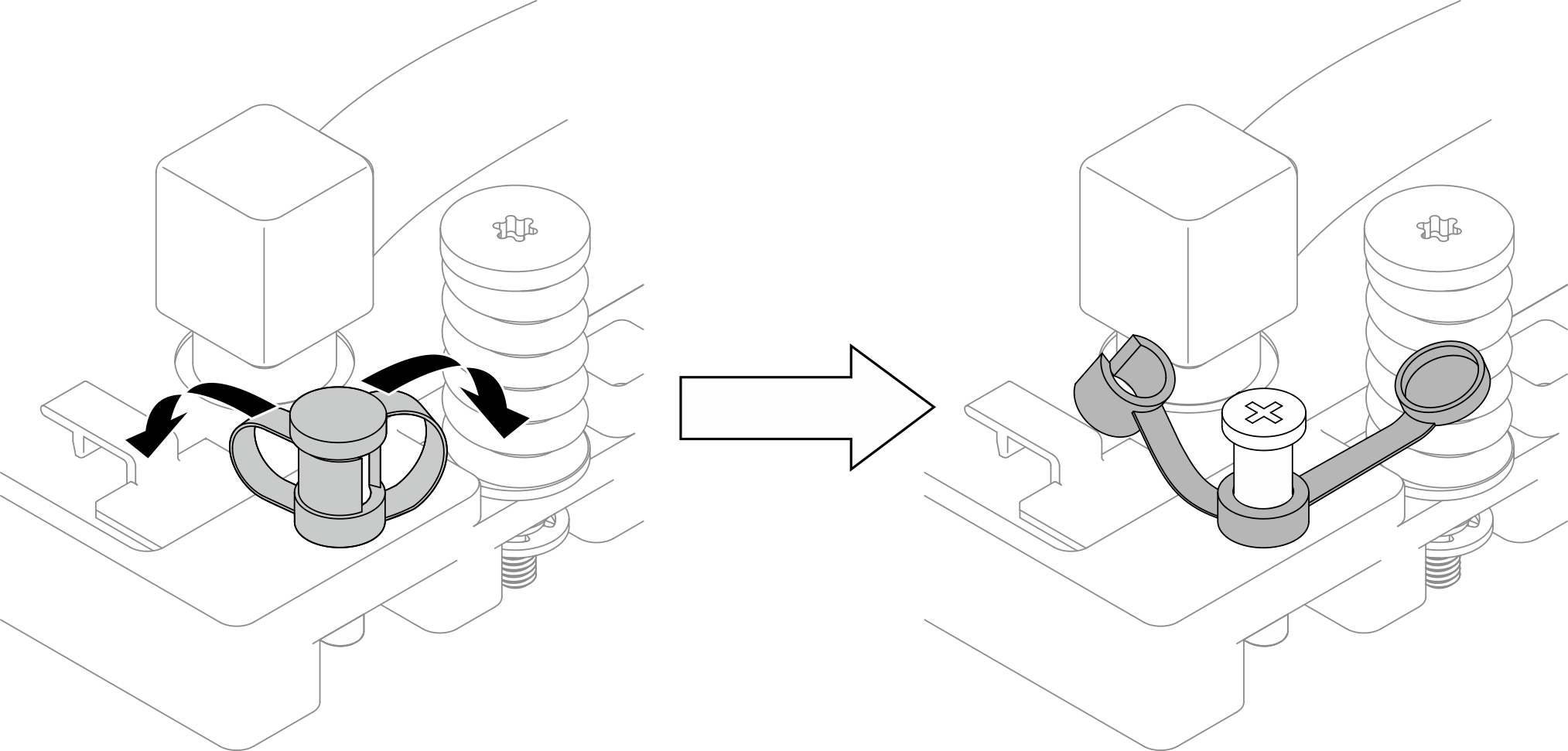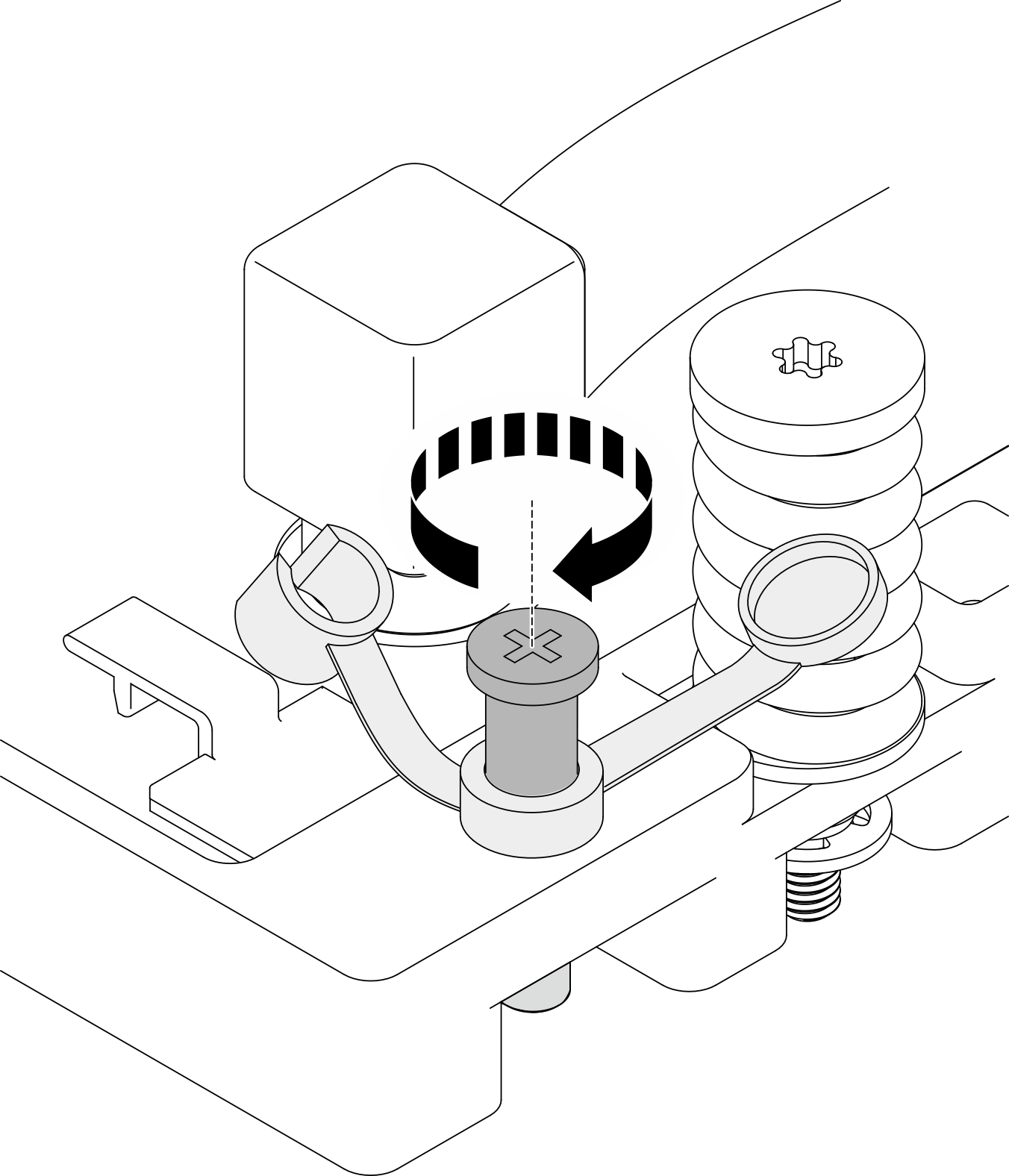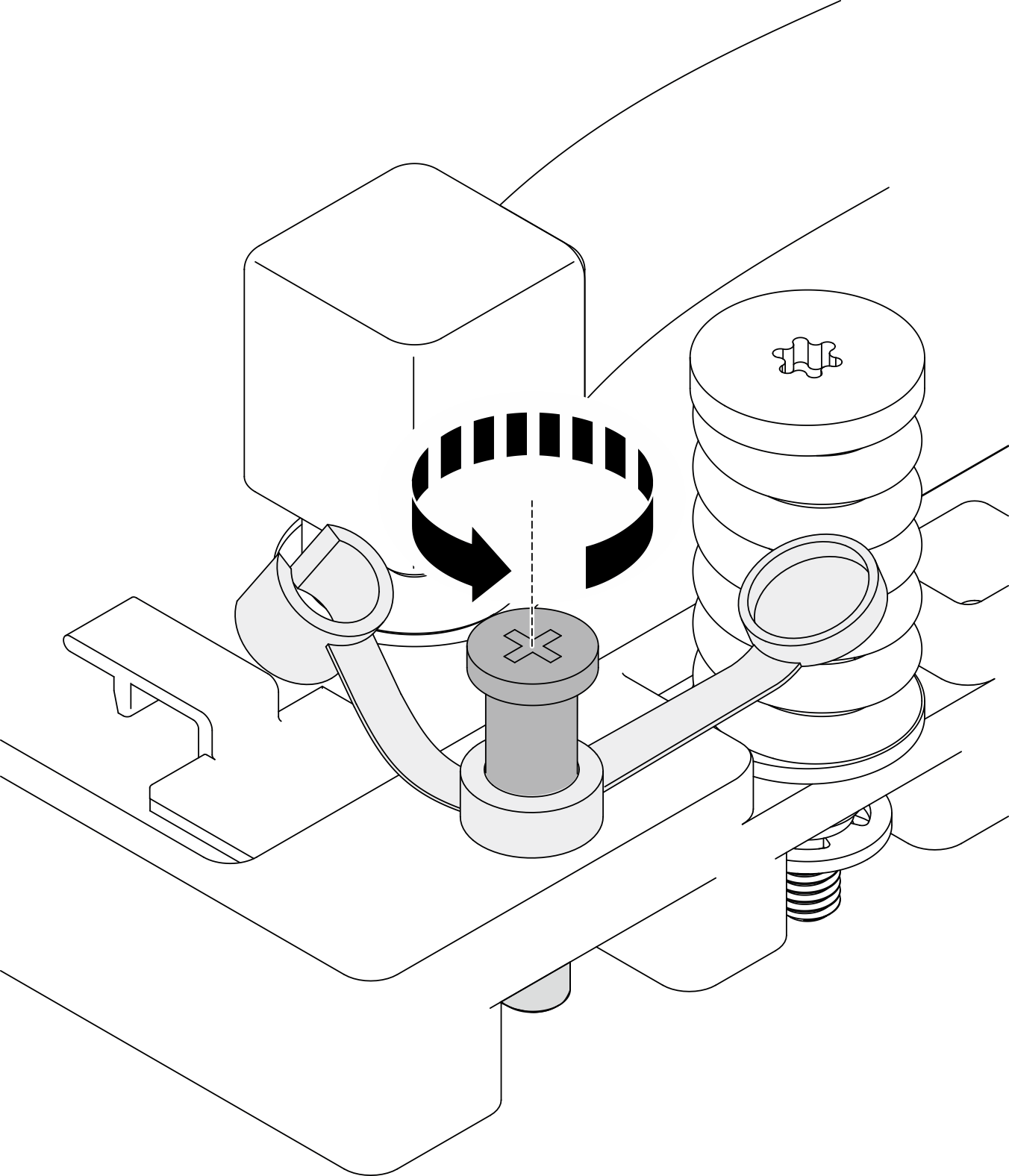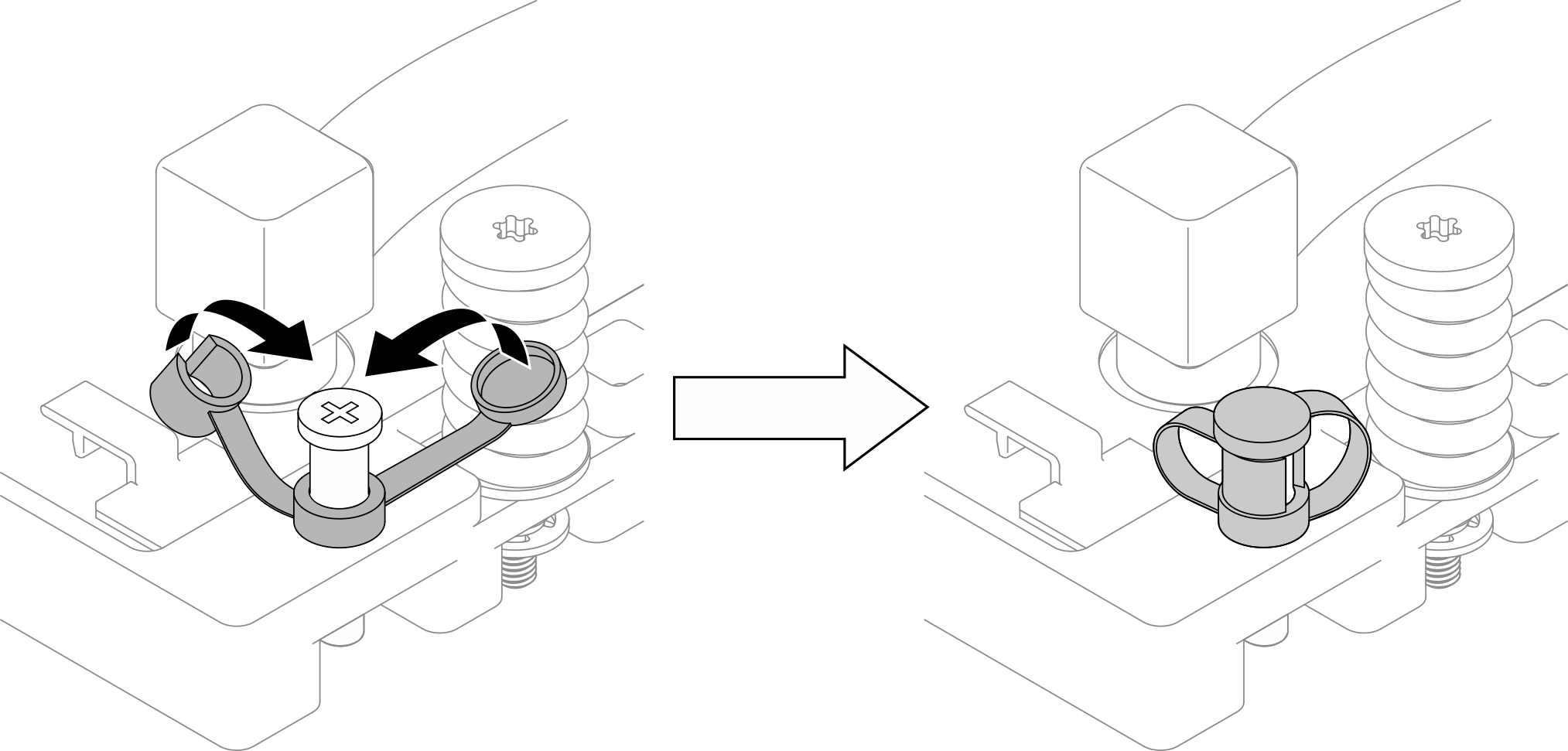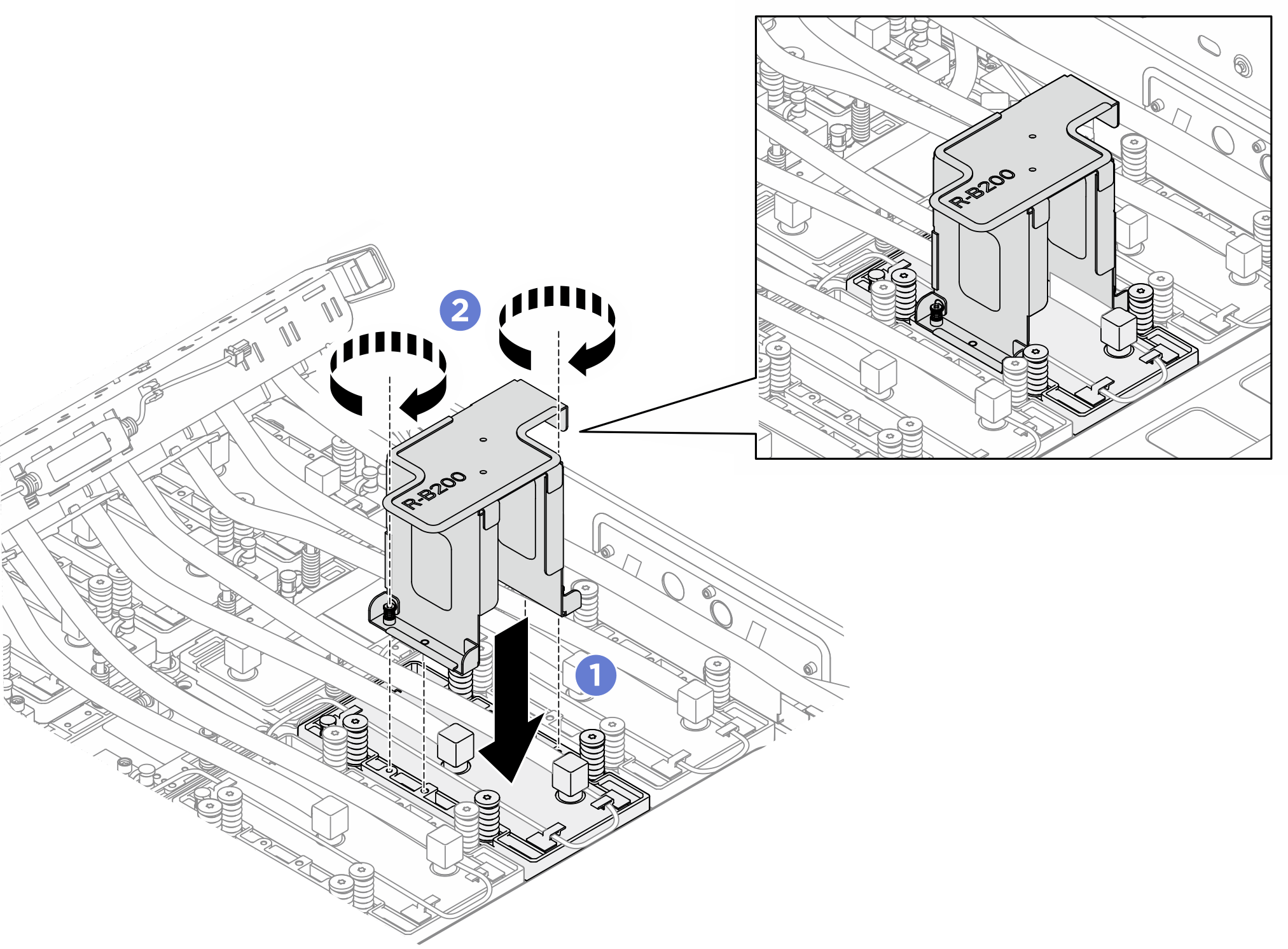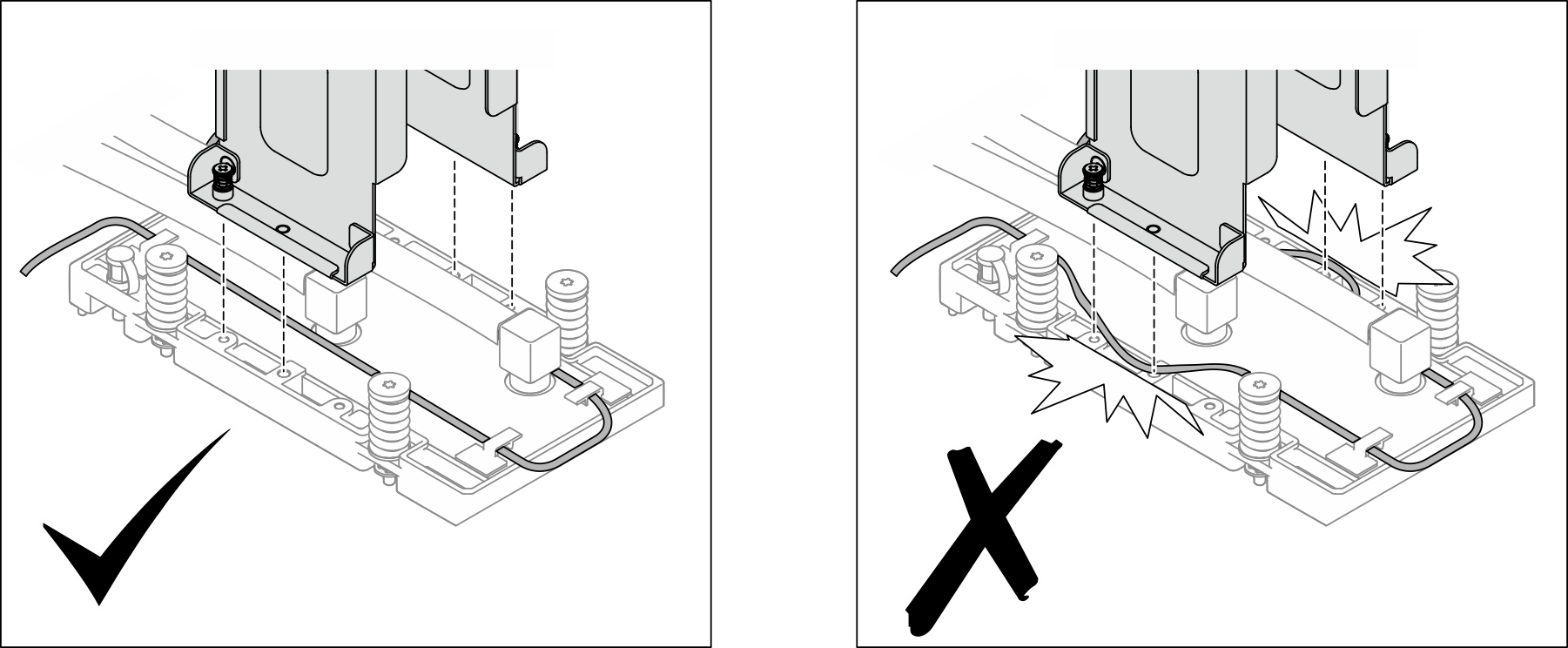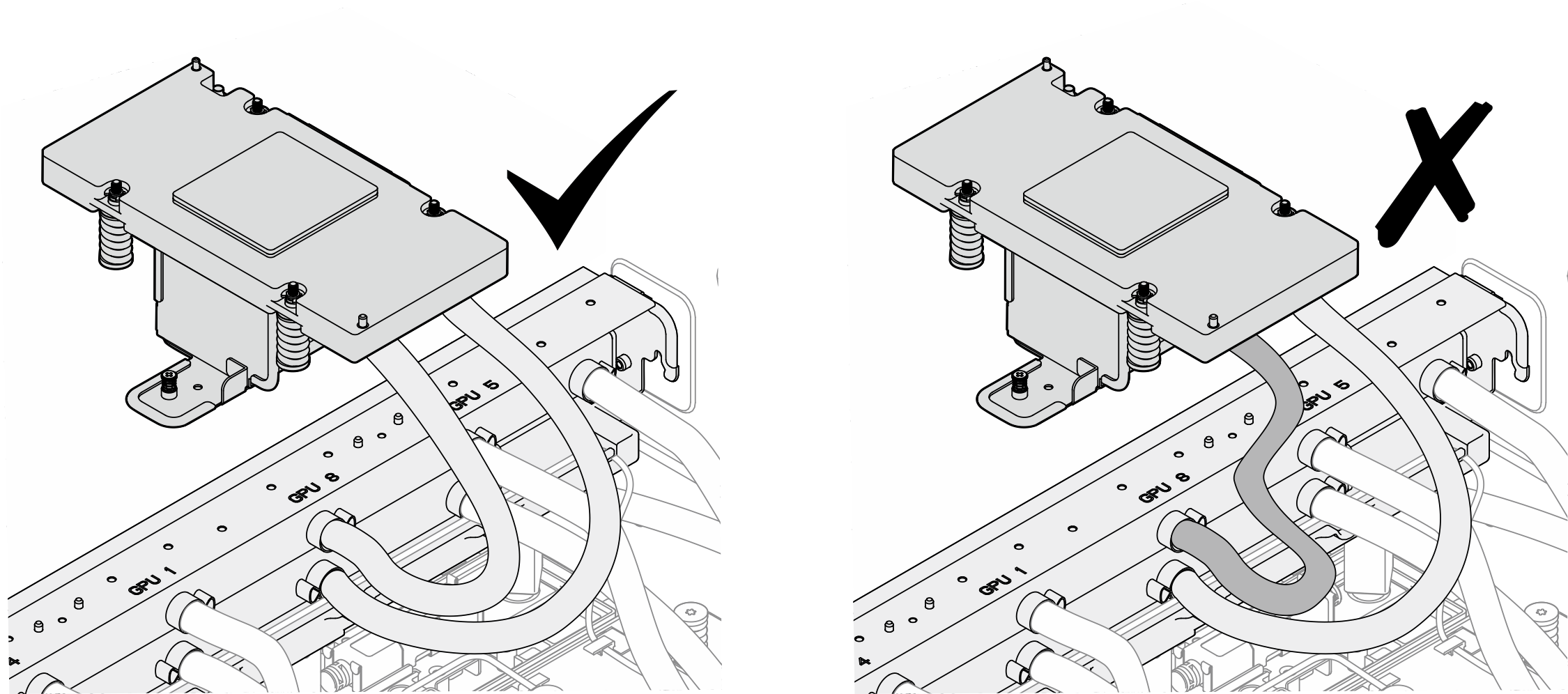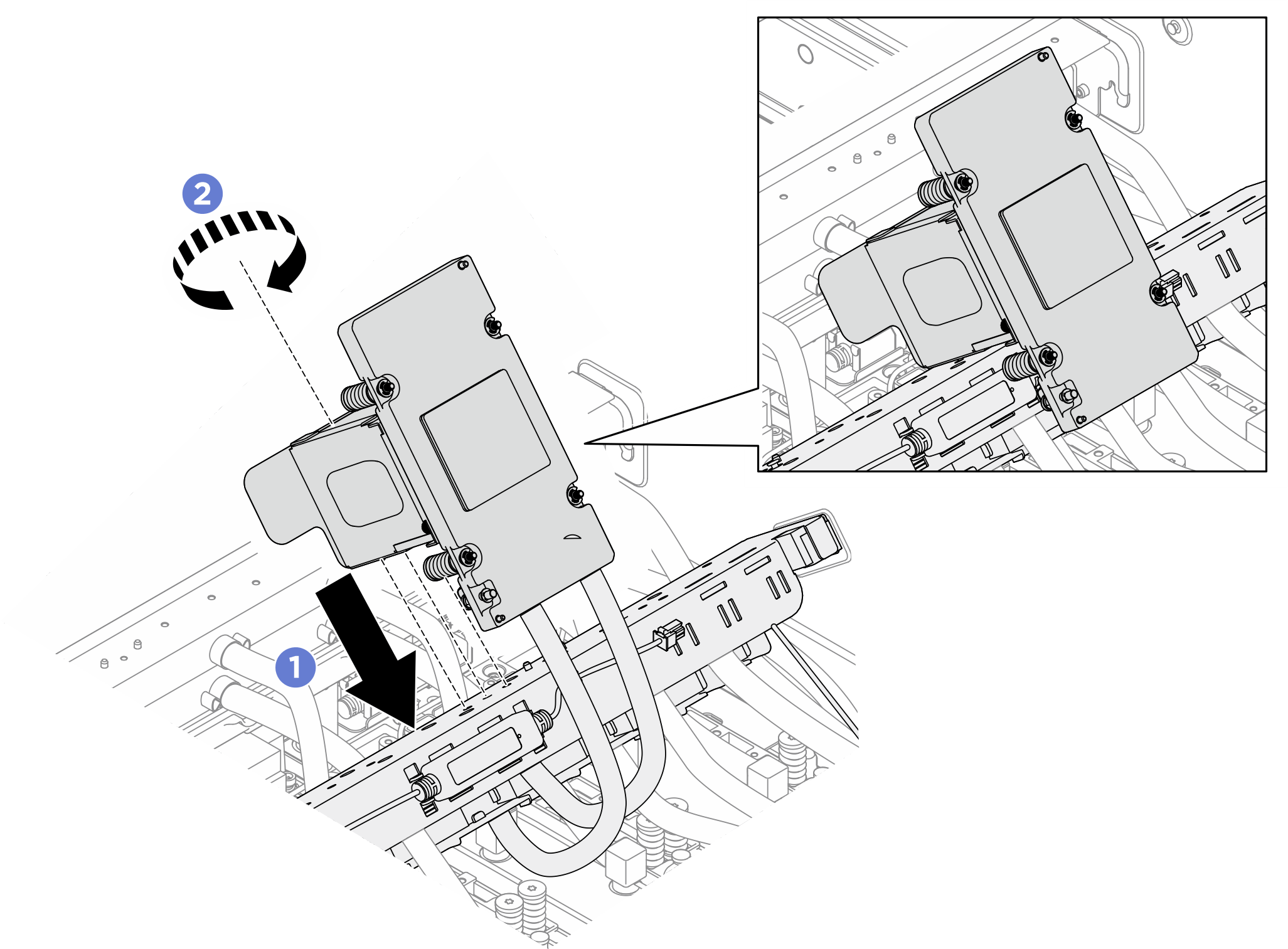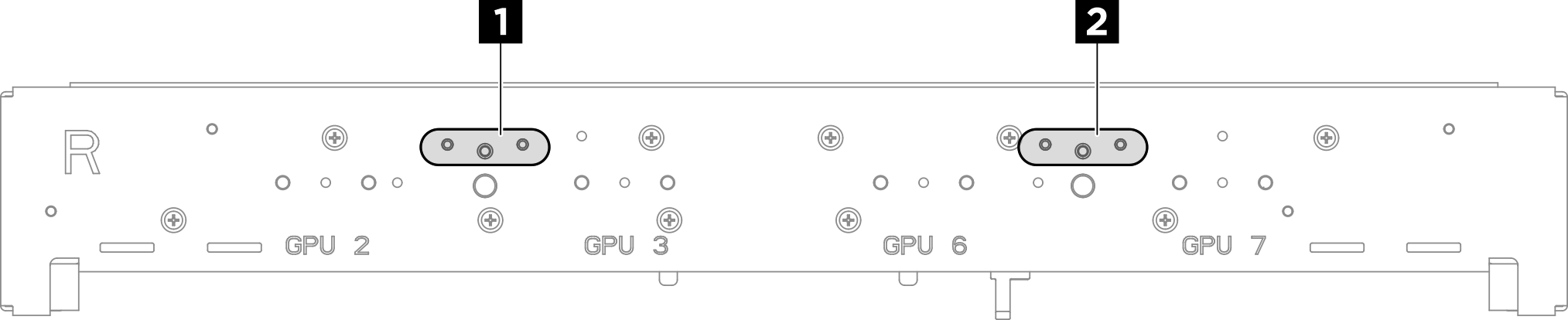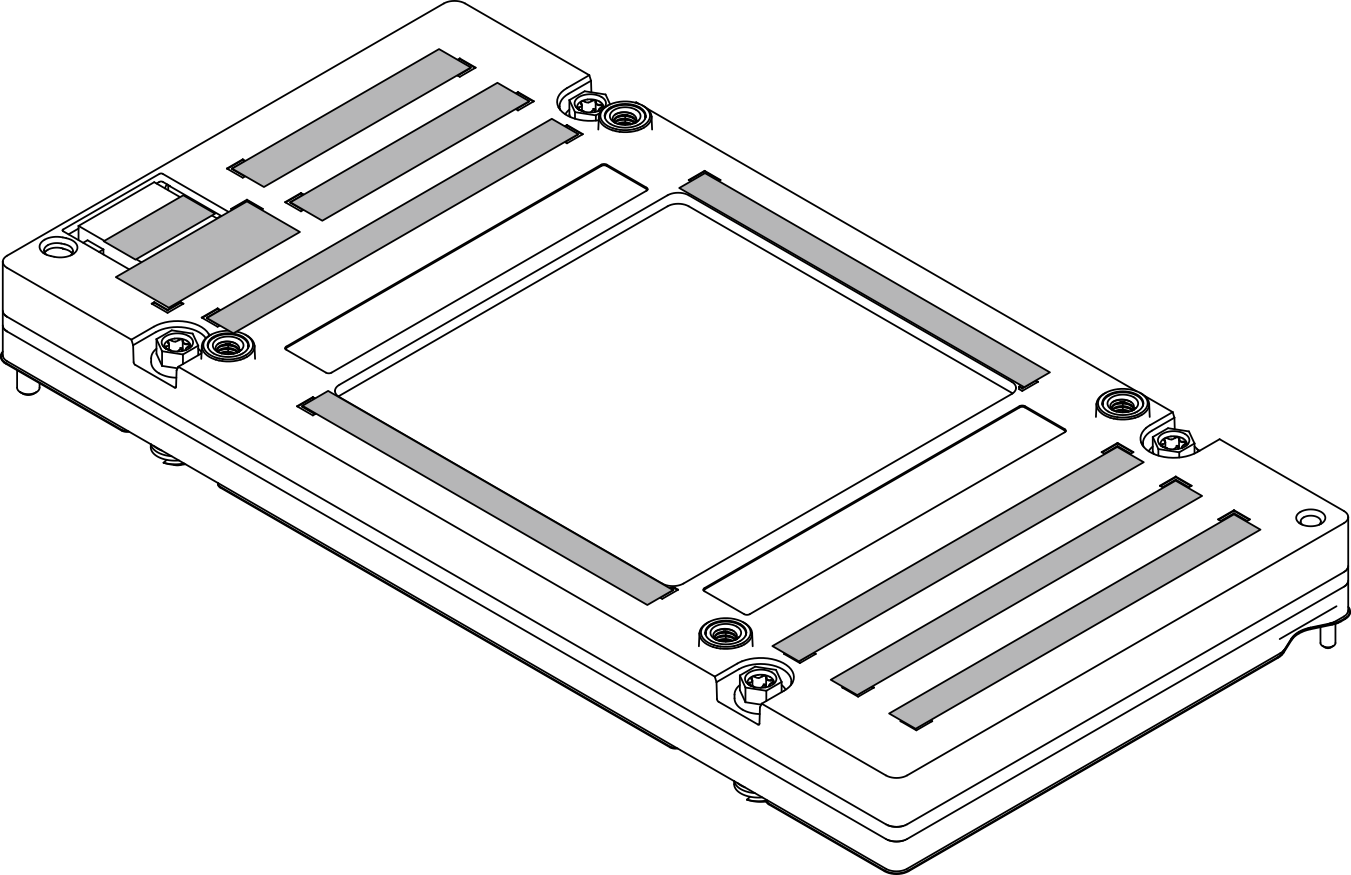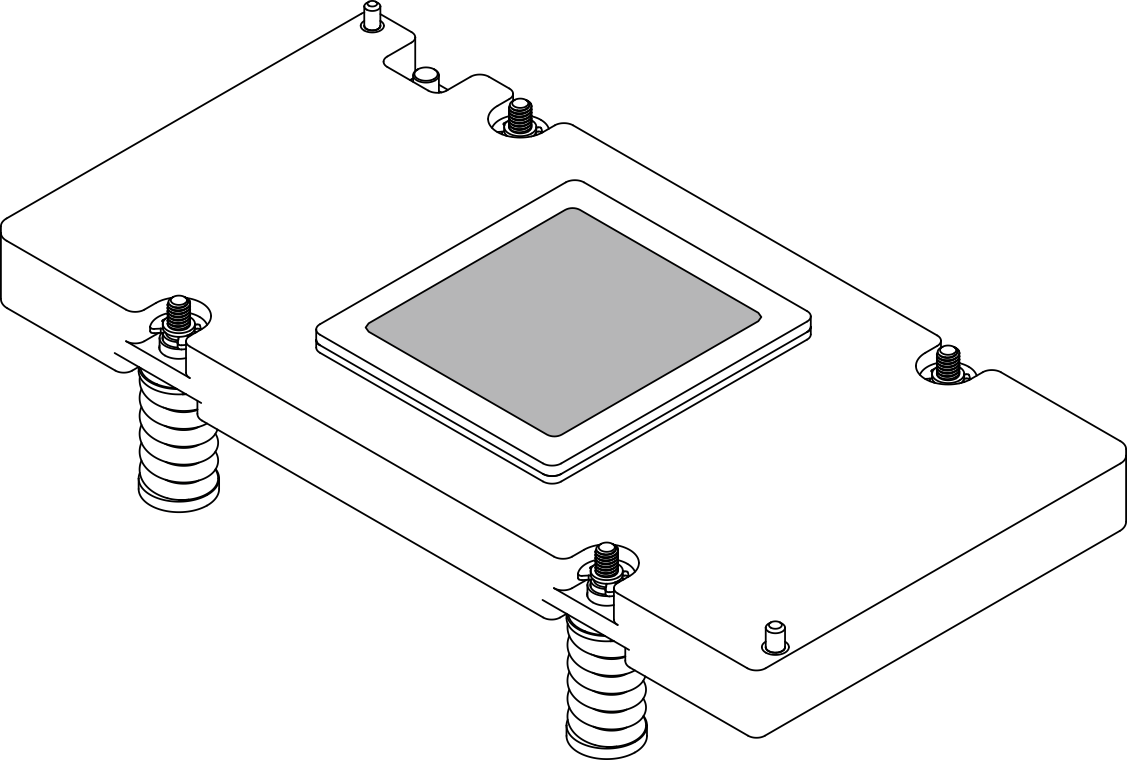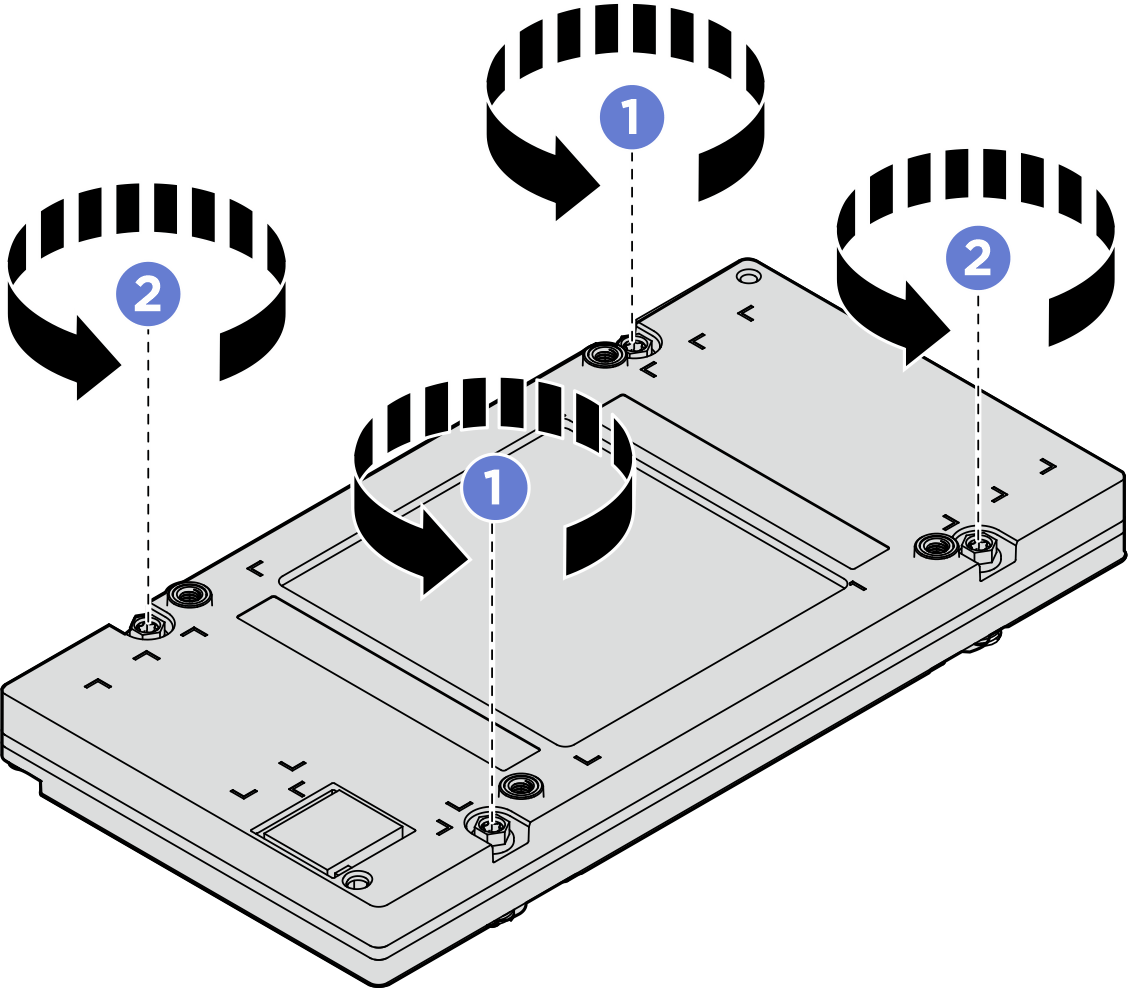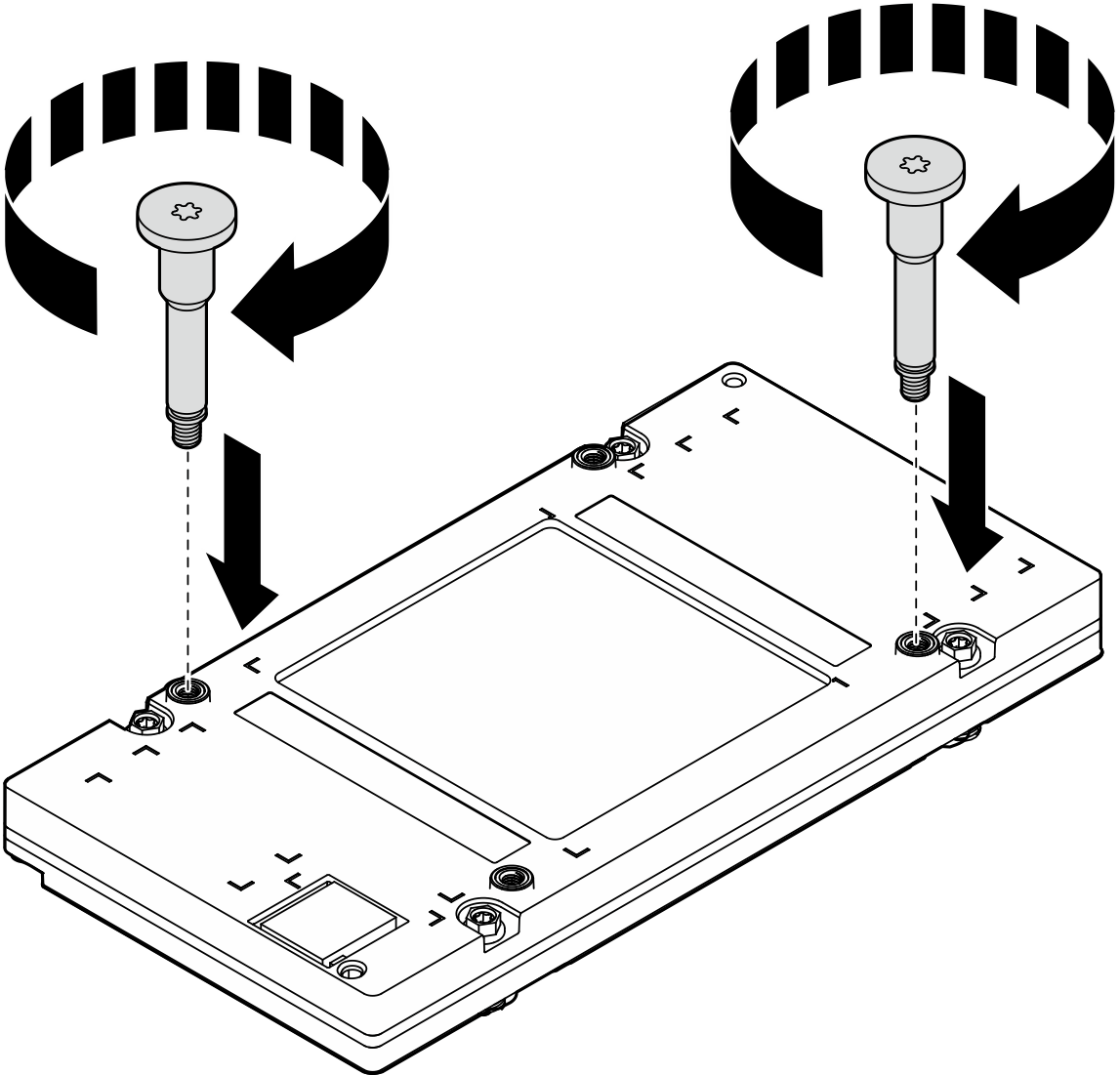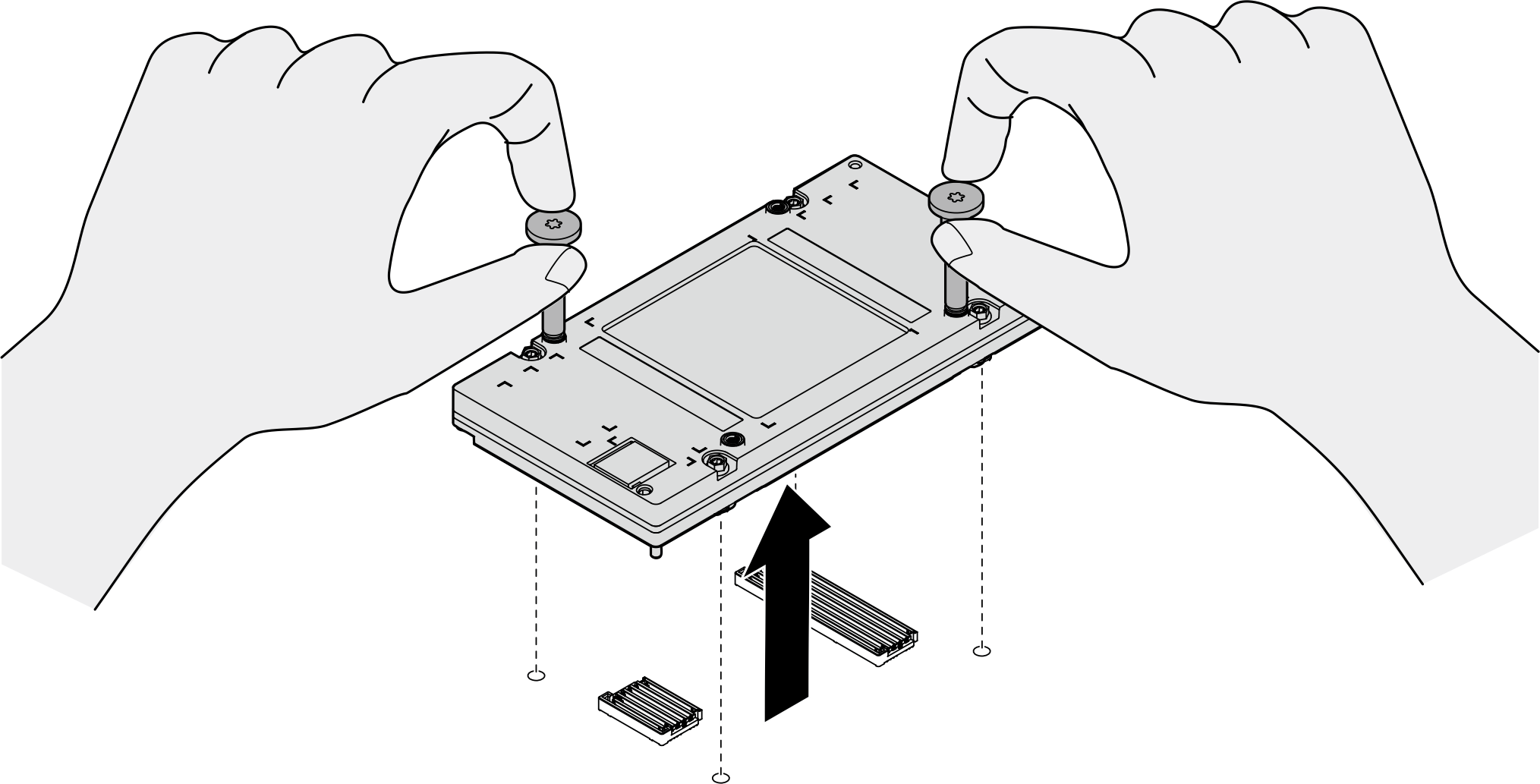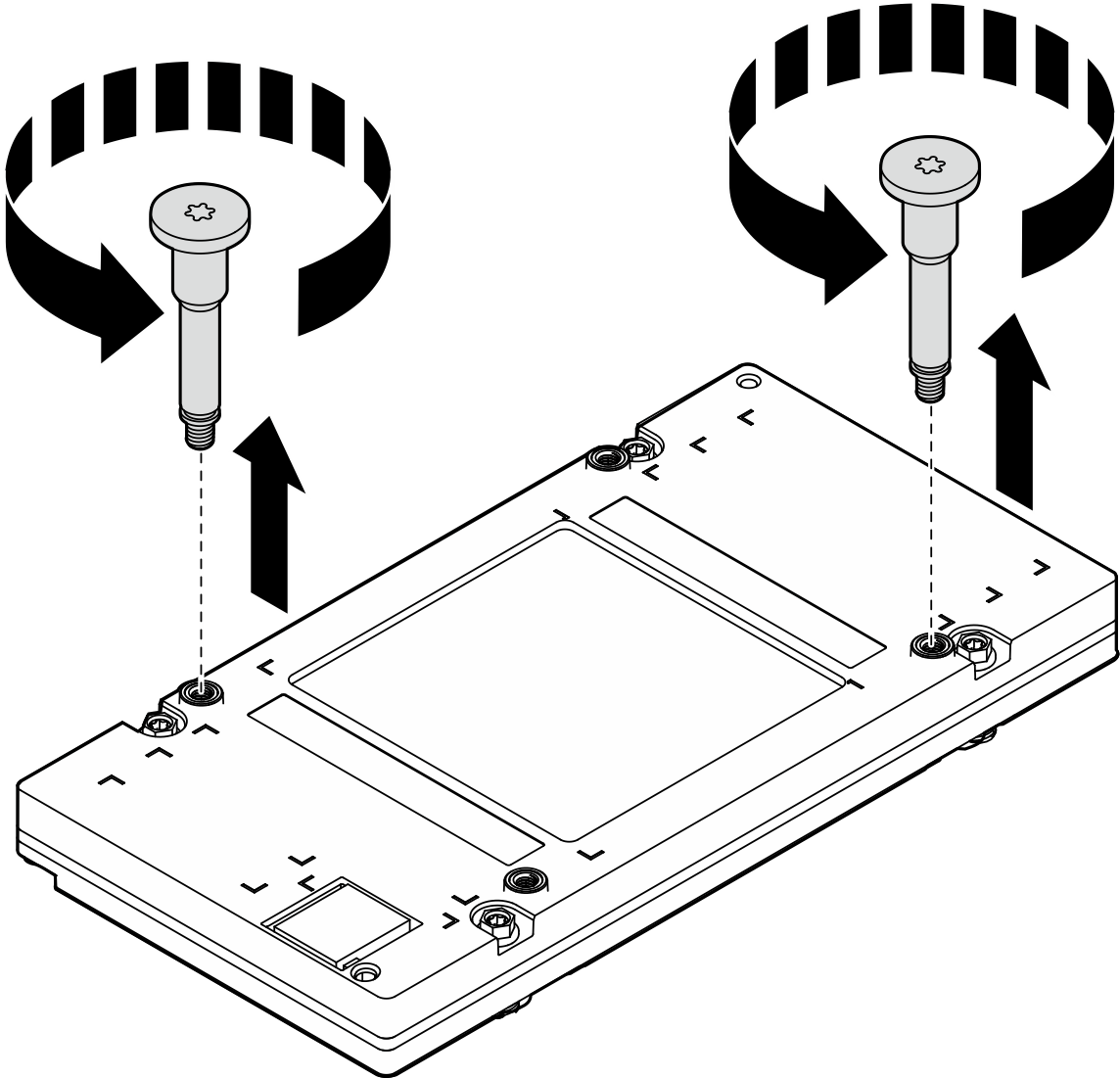ถอด B200 GPU ด้านหลัง
ทำตามคำแนะนำในส่วนนี้เพื่อถอด B200 GPU ด้านหลัง ขั้นตอนนี้ต้องดำเนินการโดยช่างเทคนิคที่ได้รับการฝึกอบรม
เกี่ยวกับงานนี้
ข้อควรสนใจ
- อ่าน คู่มือการติดตั้ง และ รายการตรวจสอบความปลอดภัย เพื่อให้แน่ใจว่าคุณจะทำงานได้อย่างปลอดภัย
- ปิดเซิร์ฟเวอร์และอุปกรณ์ต่อพ่วง แล้วถอดสายไฟและสายภายนอกทั้งหมดออก ดู ปิดเซิร์ฟเวอร์
- หากเซิร์ฟเวอร์ติดตั้งอยู่ในตู้แร็ค ให้เลื่อนเซิร์ฟเวอร์ออกจากรางเลื่อนของแร็คเพื่อให้มีที่เข้าถึงฝาครอบด้านหลัง หรือถอดตัวเครื่องออกจากแร็ค โปรดดู ถอดเซิร์ฟเวอร์ออกจากแร็ค
- ต้องมีสองคนและอุปกรณ์ยกหนึ่งตัวในสถานที่ที่รองรับน้ำหนักได้ถึง 400 ปอนด์ (181 กก.) ในการดำเนินขั้นตอนนี้ หากคุณยังไม่มีอุปกรณ์ยก Lenovo มี Genie Lift GL-8 material lift ที่คุณสามารถซื้อได้ที่ Data Center Solution Configurator อย่าลืมรวมเบรกเท้าและแท่นยกไว้ในรายการขณะสั่งซื้อ Genie Lift GL-8 material lift
- ไขควงแรงบิดมีให้ใช้งานตามคำขอ หากคุณไม่มีใช้
หมายเหตุ
ตรวจสอบให้แน่ใจว่าคุณมีเครื่องมือที่จำเป็นตามรายการด้านล่างเพื่อการเปลี่ยนชิ้นส่วนที่ถูกต้อง:
- ไขควงหัว Torx T15
- ดอกไขควงต่อขยาย Torx T15 200 มม. 2 ชุด
- ไขควงหัว Phillips #1
- ไขควงหัว Phillips #2
- แผ่นแอลกอฮอล์ทำความสะอาด
- B200 PCM
- B200 SXM6 PAD-1
- B200 SXM6 PAD-2
- ชุดบริการ B200 GPU
สำคัญ
คำแนะนำในการเปลี่ยนชิ้นส่วนแผ่นอุด/วัสดุเปลี่ยนสถานะ (PCM)
- ก่อนเปลี่ยนแผ่นอุด/PCM ให้ทำความสะอาดพื้นผิวฮาร์ดแวร์เบาๆ ด้วยแผ่นแอลกอฮอล์ทำความสะอาด
- จับแผ่นอุด/PCM อย่างระมัดระวังเพื่อไม่ให้เสียรูปทรง ตรวจสอบให้แน่ใจว่าไม่มีรูสกรูหรือช่องเปิดถูกอุดด้วยแผ่นอุด/PCM
- อย่าใช้แผ่นอุด/PCM ที่หมดอายุ ตรวจสอบวันหมดอายุบนบรรจุภัณฑ์ของแผ่นอุด/ PCM หากแผ่นอุด/PCM หมดอายุ ให้ซื้อแผ่นใหม่เพื่อเปลี่ยนให้เหมาะสม
ภาพประกอบต่อไปนี้แสดงการกำหนดหมายเลข B200 GPU และการกำหนดหมายเลขช่องเสียบที่สอดคล้องกันใน XCC
รูปที่ 1. การกำหนดหมายเลข B200 GPU
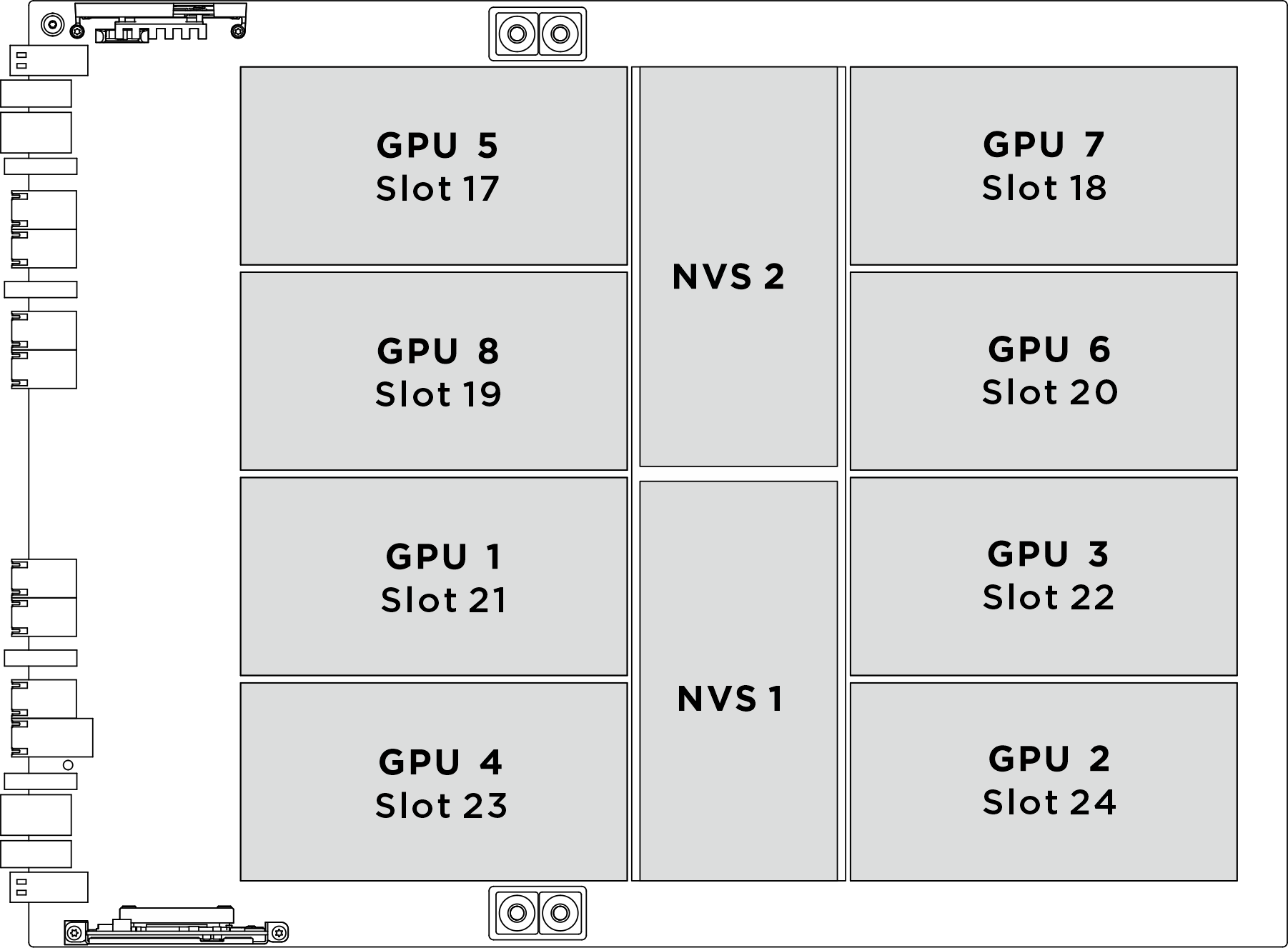
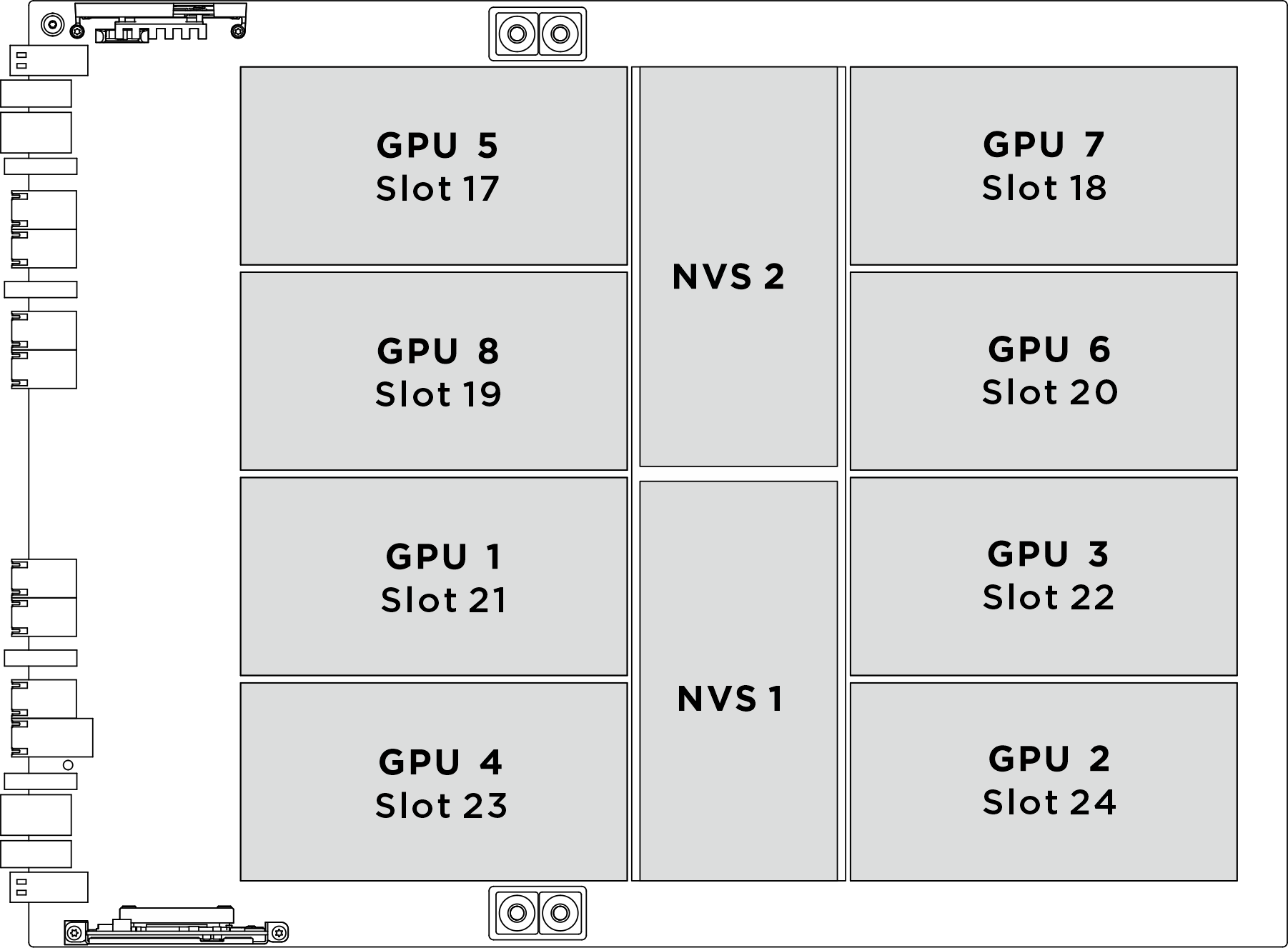
| ซ็อกเก็ต GPU จริง | หมายเลขช่องเสียบใน XCC | เลขลอจิคัลใน nvidia-smi |
|---|---|---|
GPU 1 | ช่องเสียบ 21 | 4 |
GPU 2 | ช่องเสียบ 24 | 7 |
GPU 3 | ช่องเสียบ 22 | 5 |
GPU 4 | ช่องเสียบ 23 | 6 |
GPU 5 | ช่องเสียบที่ 17 | 0 |
GPU 6 | ช่องเสียบที่ 20 | 3 |
GPU 7 | ช่องเสียบที่ 18 | 1 |
GPU 8 | ช่องเสียบที่ 19 | 2 |
ขั้นตอน
หลังจากดำเนินการเสร็จ
- ติดตั้งชิ้นส่วนที่เปลี่ยนทดแทน โปรดดู ติดตั้ง B200 GPU ด้านหลัง
- หากคุณได้รับคำแนะนำให้ส่งคืนส่วนประกอบหรืออุปกรณ์เสริม ให้ปฏิบัติตามคำแนะนำที่มาพร้อมบรรจุภัณฑ์ทั้งหมด และให้ใช้บรรจุภัณฑ์ใดๆ ที่ส่งมอบให้กับคุณเพื่อการจัดส่ง
ส่งคำติชม
 คลายสกรู M3 แปดตัวที่ยึดโครงยึดรองรับตัวครอบพัดลมด้านหลังเข้ากับตัวเครื่องออก
คลายสกรู M3 แปดตัวที่ยึดโครงยึดรองรับตัวครอบพัดลมด้านหลังเข้ากับตัวเครื่องออก คลายสกรู M3 สี่ตัวที่ยึดโครงยึดรองรับตัวครอบพัดลมด้านหลังกับตัวครอบพัดลม
คลายสกรู M3 สี่ตัวที่ยึดโครงยึดรองรับตัวครอบพัดลมด้านหลังกับตัวครอบพัดลม จับโครงยึดรองรับตัวครอบพัดลมด้านหลังเพื่อยกออกจากตัวครอบพัดลม
จับโครงยึดรองรับตัวครอบพัดลมด้านหลังเพื่อยกออกจากตัวครอบพัดลม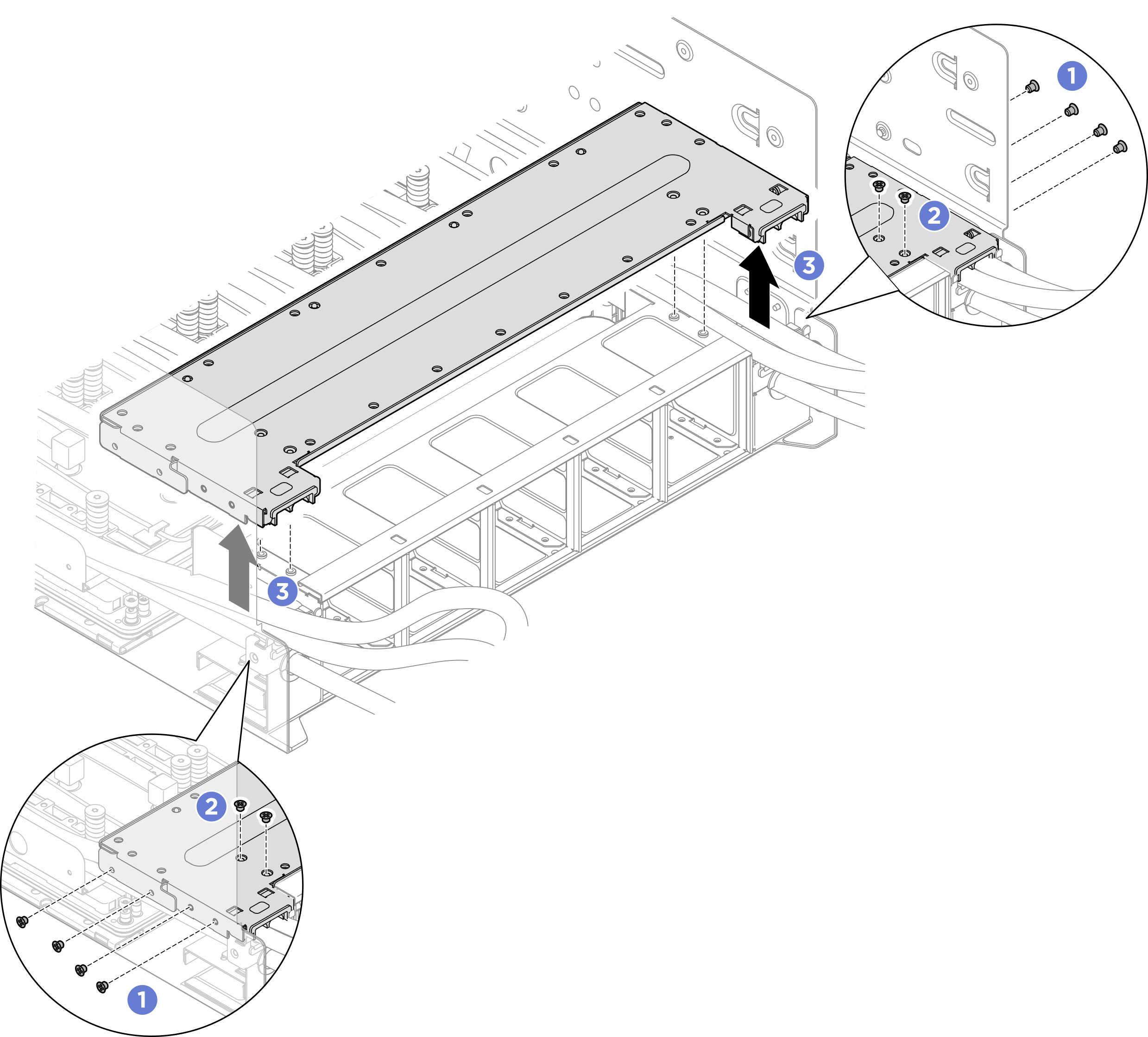
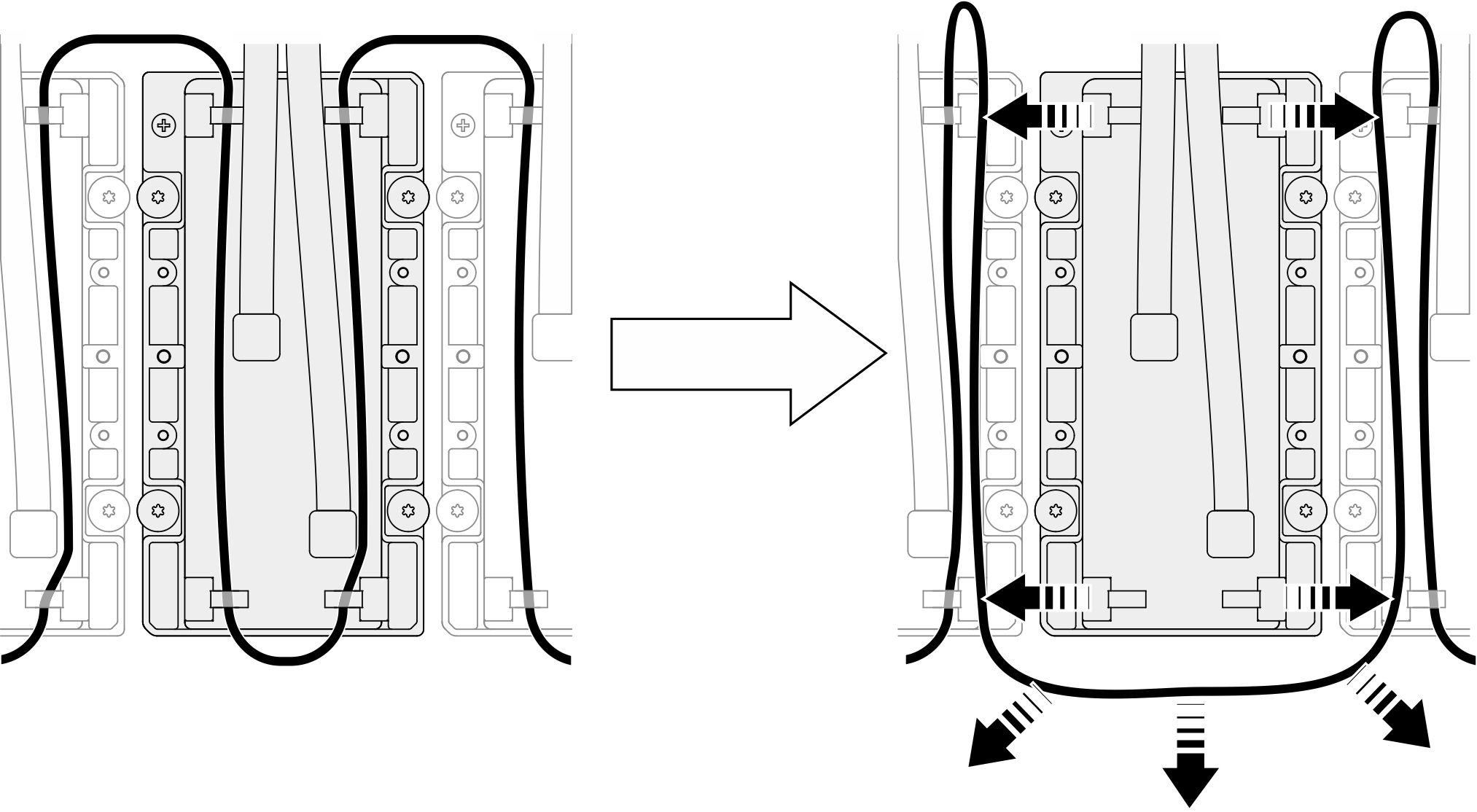
 ที่ระบุบนป้ายแผ่นระบายความร้อน และทำซ้ำเพื่อคลายสกรู Torx T15 จนสุดทั้งสี่ตัว ด้วยไขควงทอร์คที่ตั้งแรงบิดไว้อย่างเหมาะสม
ที่ระบุบนป้ายแผ่นระบายความร้อน และทำซ้ำเพื่อคลายสกรู Torx T15 จนสุดทั้งสี่ตัว ด้วยไขควงทอร์คที่ตั้งแรงบิดไว้อย่างเหมาะสม